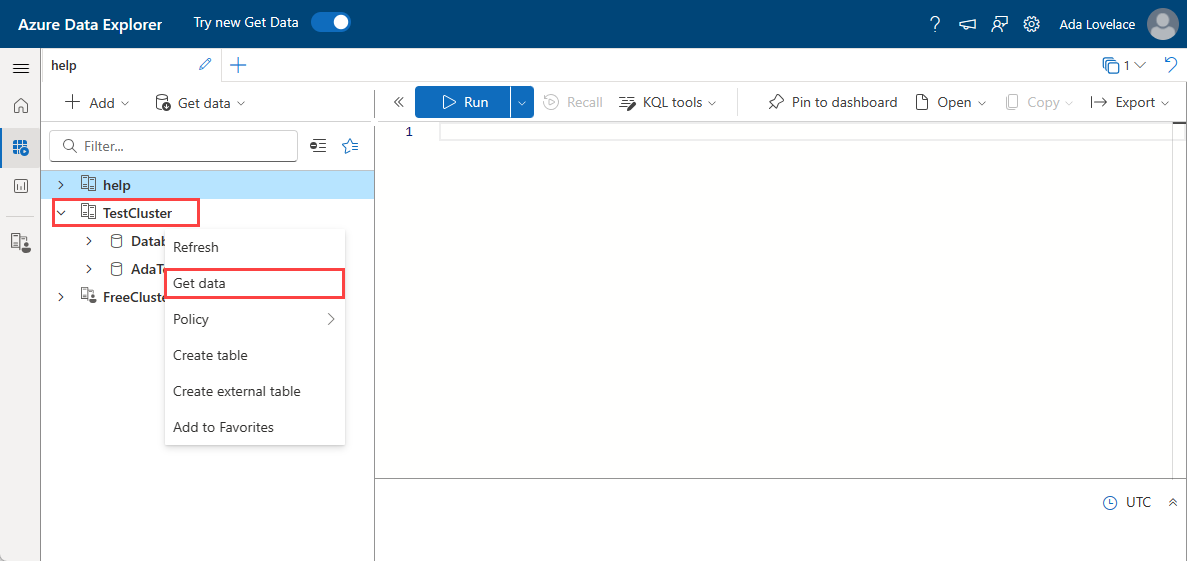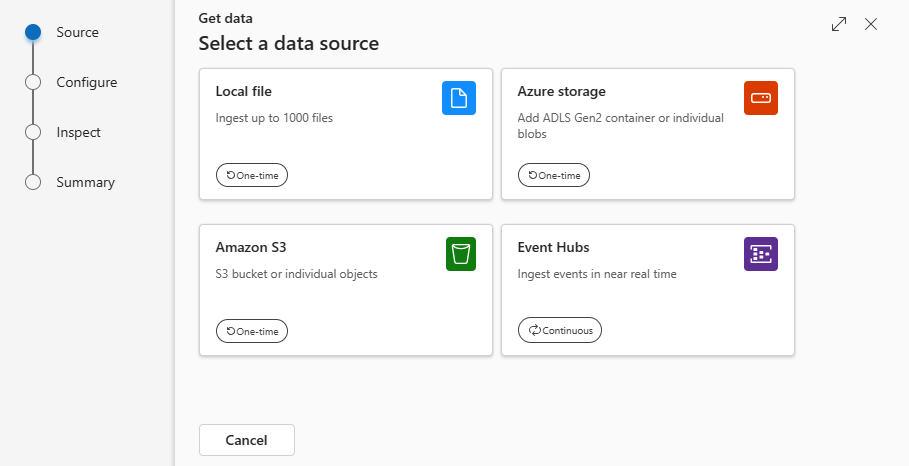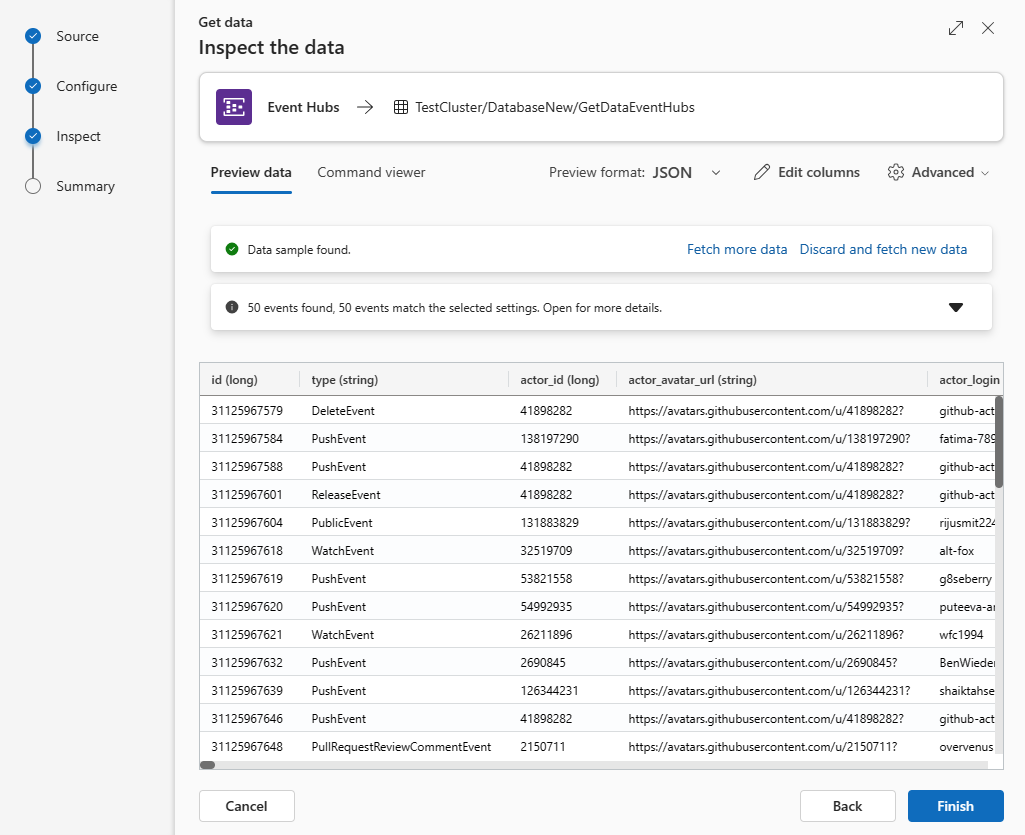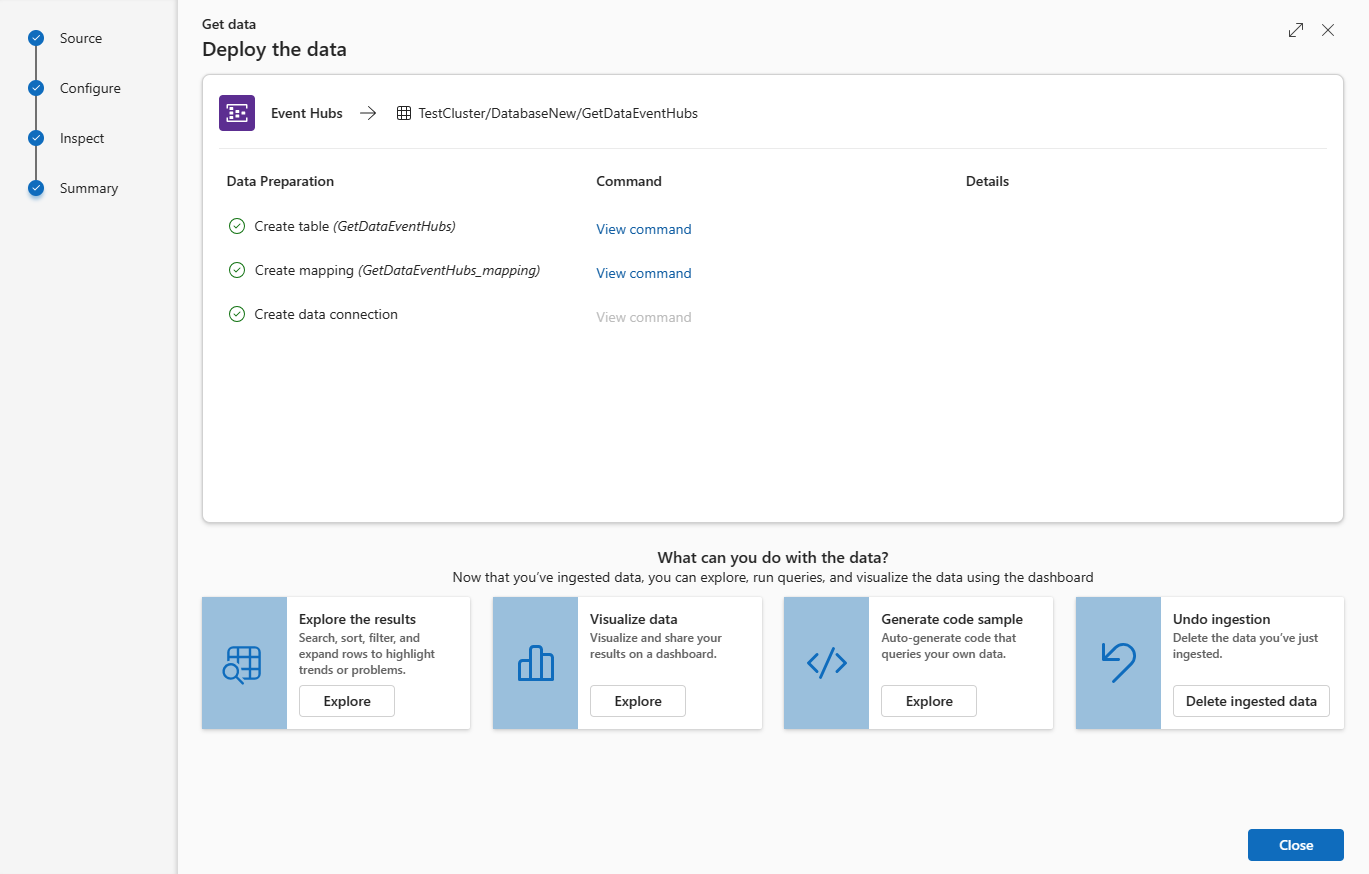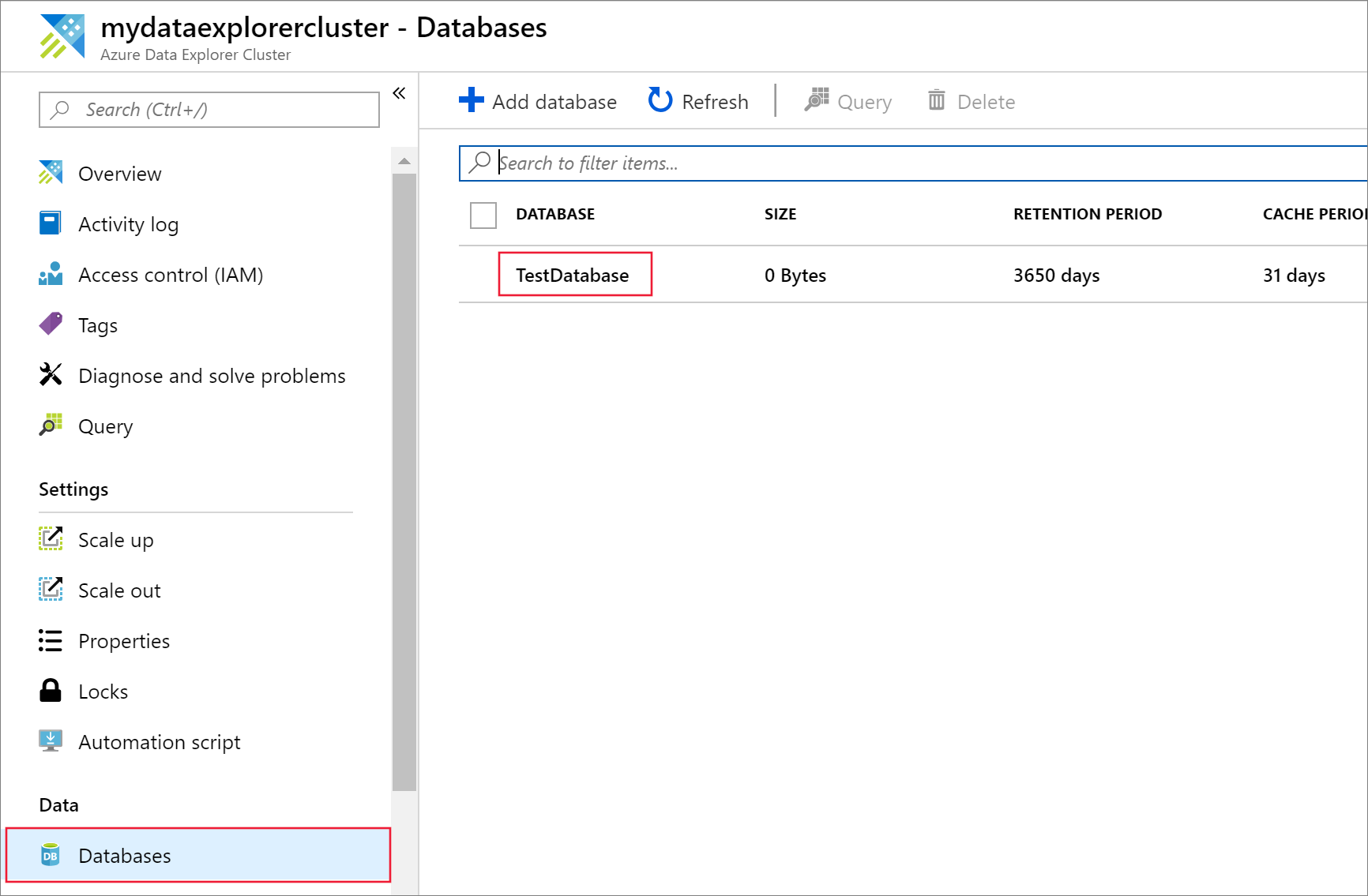Vytvoření datového připojení služby Event Hubs pro Azure Data Explorer
Azure Data Explorer nabízí příjem dat ze služby Event Hubs, platformu pro streamování velkých objemů dat a službu pro příjem událostí. Event Hubs může zpracovávat miliony událostí za sekundu téměř v reálném čase.
V tomto článku se připojíte k centru událostí a ingestujete data do Azure Data Exploreru. Přehled ingestování ze služby Event Hubs najdete v tématu Datové připojení služby Azure Event Hubs.
Informace o tom, jak vytvořit připojení pomocí sad Kusto SDK, najdete v tématu Vytvoření datového připojení služby Event Hubs pomocí sad SDK.
Ukázky kódu založené na předchozích verzích sady SDK najdete v archivovaného článku.
Vytvoření datového připojení centra událostí
V této části vytvoříte propojení mezi centrem událostí a tabulkou Azure Data Exploreru. Pokud je toto připojení na místě, data se přenášejí z centra událostí do cílové tabulky. Pokud se centrum událostí přesune do jiného prostředku nebo předplatného, musíte připojení aktualizovat nebo znovu vytvořit.
Požadavky
- Účet Microsoft nebo identita uživatele Microsoft Entra. Předplatné Azure není povinné.
- Cluster a databáze Azure Data Exploreru. Vytvořte cluster a databázi.
- Příjem dat streamování musí být nakonfigurovaný v clusteru Azure Data Exploreru.
Získat data
V nabídce vlevo vyberte Dotaz.
Klikněte pravým tlačítkem na databázi, ve které chcete data ingestovat. Vyberte Získat data.
Zdroj
V okně Načíst data je vybrána karta Zdroj .
Vyberte zdroj dat z dostupného seznamu. V tomto příkladu ingestujete data ze služby Event Hubs.
Konfigurovat
Vyberte cílovou databázi a tabulku. Pokud chcete ingestovat data do nové tabulky, vyberte + Nová tabulka a zadejte název tabulky.
Poznámka:
Názvy tabulek můžou mít maximálně 1024 znaků včetně mezer, alfanumerických znaků, pomlček a podtržítka. Speciální znaky nejsou podporované.
Vyplňte následující pole:
Nastavení Popis pole Předplatné ID předplatného, ve kterém se nachází prostředek centra událostí. Obor názvů centra událostí Název, který identifikuje váš obor názvů. Centrum událostí Centrum událostí, které chcete Skupina uživatelů Skupina příjemců definovaná ve vaší události Název datového připojení Název, který identifikuje vaše datové připojení. Rozšířené filtry Komprese Typ komprese datové části centra událostí. Vlastnosti systému událostí Systémové vlastnosti centra událostí. Pokud existuje více záznamů na zprávu události, vlastnosti systému se přidají do prvního záznamu. Při přidávání systémových vlastností vytvořte nebo aktualizujte schéma tabulky a mapování tak, aby zahrnovalo vybrané vlastnosti. Počáteční datum načítání událostí Datové připojení načte existující události služby Event Hubs vytvořené po počátečním datu načtení události. Je možné načíst pouze události, které uchovává doba uchovávání služby Event Hubs. Pokud není zadané počáteční datum načtení události, je výchozím časem čas vytvoření datového připojení. Vyberte Další.
Inspekce
Otevře se karta Kontrola s náhledem dat.
Proces příjmu dat dokončíte výběrem možnosti Dokončit.
Nepovinná možnost:
Pokud se data zobrazená v okně náhledu nedokončí, budete možná potřebovat další data k vytvoření tabulky se všemi potřebnými datovými poli. K načtení nových dat z centra událostí použijte následující příkazy:
Zahodit a načíst nová data: Zahodí zobrazená data a vyhledá nové události.
Načtení dalších dat: Vyhledá další události kromě již nalezených událostí.
Poznámka:
Pokud chcete zobrazit náhled dat, musí vaše centrum událostí odesílat události.
Výběrem prohlížeče příkazů zobrazíte a zkopírujete automatické příkazy vygenerované z vašich vstupů.
Pomocí rozevíracího seznamu Definiční soubor schématu změňte soubor, ze kterého je schéma odvozeno.
Změňte automaticky odvozený formát dat výběrem požadovaného formátu z rozevíracího seznamu. Viz Formáty dat podporované Azure Data Explorerem pro příjem dat.
Prozkoumejte pokročilé možnosti na základě datového typu.
Upravit sloupce
Poznámka:
- U tabulkových formátů (CSV, TSV, PSV) nemůžete namapovat sloupec dvakrát. Pokud chcete namapovat na existující sloupec, nejprve odstraňte nový sloupec.
- Existující typ sloupce nelze změnit. Pokud se pokusíte namapovat na sloupec s jiným formátem, můžete skončit s prázdnými sloupci.
Změny, které můžete provést v tabulce, závisí na následujících parametrech:
- Typ tabulky je nový nebo existující
- Typ mapování je nový nebo existující
| Typ tabulky | Typ mapování | Dostupné úpravy |
|---|---|---|
| Nová tabulka | Nové mapování | Přejmenování sloupce, změna datového typu, změna zdroje dat, transformace mapování, přidání sloupce, odstranění sloupce |
| Existující tabulka | Nové mapování | Přidejte sloupec (u kterého pak můžete změnit datový typ, přejmenovat a aktualizovat) |
| Existující tabulka | Existující mapování | Žádná |
Mapování transformací
Některá mapování formátu dat (Parquet, JSON a Avro) podporují jednoduché transformace v čase ingestování. Pokud chcete použít transformace mapování, vytvořte nebo aktualizujte sloupec v okně Upravit sloupce .
Transformace mapování je možné provést u sloupce typu řetězec nebo datum a čas, přičemž zdroj má datový typ int nebo long. Podporované transformace mapování jsou:
- DateTimeFromUnixSeconds
- DateTimeFromUnixMilliseconds
- DateTimeFromUnixMicroseconds
- DateTimeFromUnixNanoseconds
Rozšířené možnosti založené na datovém typu
Tabulkový (CSV, TSV, PSV):
Pokud ingestujete tabulkové formáty v existující tabulce, můžete vybrat rozšířené>zachování aktuálního schématu tabulky. Tabulková data nemusí nutně obsahovat názvy sloupců, které se používají k mapování zdrojových dat na existující sloupce. Pokud je tato možnost zaškrtnutá, mapování se provádí podle pořadí a schéma tabulky zůstane stejné. Pokud tato možnost není zaškrtnutá, vytvoří se nové sloupce pro příchozí data bez ohledu na strukturu dat.
Pokud chcete použít první řádek jako názvy sloupců, vyberte Upřesnit>první řádek je záhlaví sloupce.
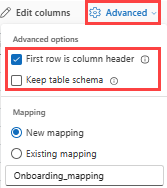
JSON:
Pokud chcete určit rozdělení sloupců dat JSON, vyberte pokročilé>vnořené úrovně od 1 do 100.
Pokud vyberete chyby rozšířeného>ignorovat formát dat, data se ingestují ve formátu JSON. Pokud toto políčko nezaškrtnete, data se ingestují ve vícejsonovém formátu.
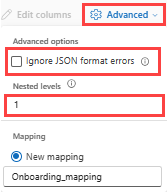
Shrnutí
V okně přípravy dat jsou všechny tři kroky označené zelenými značkami zaškrtnutí, jakmile se příjem dat úspěšně dokončí. Můžete zobrazit příkazy použité pro jednotlivé kroky nebo vybrat kartu pro dotazování, vizualizaci nebo vyřazení přijatých dat.
Odebrání datového připojení centra událostí
Odeberte datové připojení prostřednictvím webu Azure Portal, jak je vysvětleno na kartě portálu.
Související obsah
- Kontrola připojení k ukázkové aplikaci zpráv centra událostí
- Dotazování dat ve webovém uživatelském rozhraní